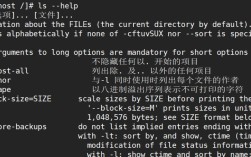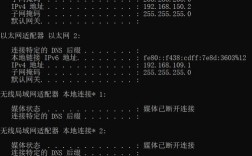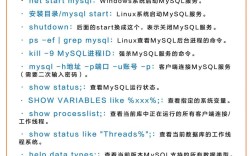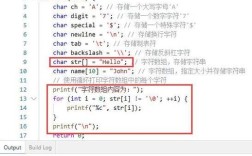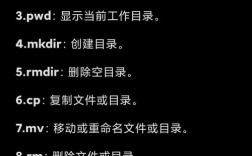在Linux系统中,命令行操作是日常管理和维护的核心,而清除命令行内容或历史记录的需求频繁出现,无论是为了保护隐私、整理界面,还是确保操作安全,掌握正确的清除方法都至关重要,Linux提供了多种命令和技巧来实现命令行的清除,涵盖了从当前屏幕内容到历史记录、缓存文件等多个层面,下面将详细解析这些方法及其应用场景。
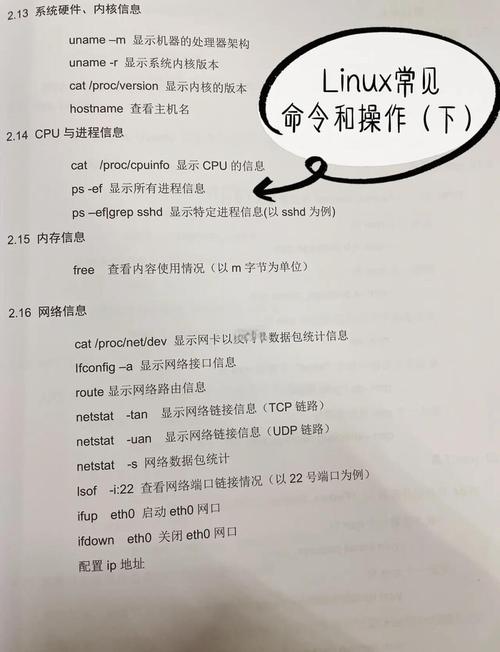
最基础的清除命令行屏幕内容的方法是使用clear命令,该命令的作用是清空终端当前显示的所有内容,并将光标移动到屏幕左上角,相当于提供了一个“干净”的操作界面。clear命令的实现原理是通过向终端发送特定的转义序列(ANSI转义码),终端接收到这些序列后会执行清屏操作,需要注意的是,clear命令仅清除当前屏幕的显示内容,并不会删除命令历史记录,之前输入过的命令依然可以通过上下箭头键调取,在实际使用中,用户可以直接在终端输入clear并按回车执行,也可以使用快捷键Ctrl+L,这是clear命令的快捷键方式,效果完全相同,且操作更高效,当终端输出内容过多导致界面混乱时,按下Ctrl+L即可瞬间清空屏幕,重新开始显示。
除了clear命令,Linux还提供了更强大的历史记录管理工具history命令,用于查看、管理和清除命令历史记录,命令历史记录默认存储在用户主目录下的.bash_history文件中(具体文件名可能因shell不同而异,如zsh shell则为.zsh_history),记录了用户当前会话及之前会话执行过的命令,当需要查看历史记录时,直接输入history即可列出所有带编号的历史命令,使用!n(n为历史命令编号)可以快速执行某条历史命令,而清除历史记录的方法则根据需求不同有多种选择:若仅清除当前会话的历史记录,可以使用history -c命令,该命令会清空当前内存中的历史记录列表,但不会影响.bash_history文件中的持久化记录;若要清除.bash_history文件中的所有历史记录,需要结合-w选项(将当前历史记录写入文件)和-c选项(清空当前历史记录),例如执行history -c && history -w,这样既能清空内存中的历史记录,又能覆盖写入文件,实现完全清除,如果只想删除某条特定的历史记录,可以先使用history | grep "命令关键词"定位命令编号,然后通过history -d 编号删除该条记录,需要注意的是,history命令的清除操作是不可逆的,一旦清除将无法恢复,因此执行前需确认必要性。
对于需要临时或永久禁用命令历史记录的场景,可以通过修改shell配置文件来实现,以bash shell为例,用户可以在.bashrc或.bash_profile文件中添加unset HISTFILE命令,这样登录shell后就不会记录命令历史;或者设置HISTSIZE=0和HISTFILESIZE=0,分别表示内存中保存的历史命令条数为0和文件中保存的历史命令条数为0,从根源上停止历史记录的生成,修改配置文件后,需要执行source ~/.bashrc(或对应的配置文件)使配置生效,这种方法适用于对隐私要求极高的场景,但可能会影响日常使用中命令的复用效率,需谨慎选择。
除了上述命令,Linux还提供了其他一些与清除相关的实用工具和技巧,使用reset命令可以重置终端状态,不仅清空屏幕,还会恢复终端的默认设置(如颜色、光标位置等),当终端因输出特殊字符导致显示异常时,reset命令比clear更有效。reset的实现原理与clear类似,也是通过发送特定的转义序列,但序列内容更全面,能恢复终端的初始状态,在编写脚本时,可能需要动态清除屏幕内容,此时可以在脚本中直接调用clear命令,例如在脚本开头添加clear,可以在执行脚本时自动清空终端,使输出更清晰。
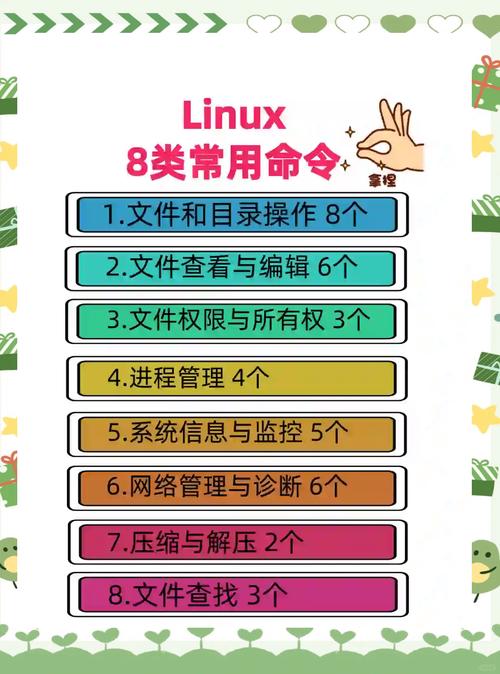
在多终端会话管理中,若用户通过tmux或screen等工具管理多个终端会话,清除操作也有特定的方法,以tmux为例,在tmux会话中,可以使用Ctrl+b然后按k(即send-keys -l C-k)清除当前 pane 的显示内容,相当于clear命令的快捷键;而清除整个 pane 的历史记录则需要结合tmux的选项,如tmux capture-pane -S - -p | cat > /dev/null可以捕获当前 pane 的内容并丢弃,实现类似清除的效果,对于screen工具,可以使用Ctrl+a然后按k(即kludge)清除当前屏幕,或使用Ctrl+a然后按进入命令模式,输入scrollback 0设置滚动缓冲区大小为0,从而清除历史显示内容。
需要注意的是,无论是clear、history还是其他清除命令,其操作范围和效果因shell类型(如bash、zsh、fish等)和终端模拟器(如gnome-terminal、konsole、xterm等)的不同可能存在细微差异,zsh shell的历史记录管理命令与bash略有不同,zsh中使用fc -p可以管理历史文件,而fc -W和fc -R用于写入和读取历史文件,在实际使用中,建议先确认当前使用的shell类型,通过echo $SHELL命令查看,并根据对应shell的文档调整操作方法。
从系统安全的角度考虑,定期清除命令历史记录和敏感命令的残留信息是必要的习惯,特别是在公共计算机或多用户环境中,避免敏感信息(如密码、密钥等)通过历史记录泄露,对于自动化脚本或运维操作,合理使用清除命令可以提高日志的清晰度,便于排查问题,例如在脚本执行关键步骤前清屏,避免输出信息混杂。
以下是一个常用清除命令的对比表格,帮助快速理解其功能和适用场景:
| 命令/快捷键 | 功能描述 | 适用场景 | 注意事项 |
|---|---|---|---|
clear 或 Ctrl+L |
清空当前终端屏幕显示内容,光标移至左上角 | 整理终端界面,使输出更清晰 | 不删除历史记录,仅清除显示 |
history -c |
清空当前会话内存中的命令历史记录 | 临时清除当前会话的历史命令 | 不影响.bash_history文件中的持久记录 |
history -c && history -w |
清空当前历史记录并覆盖写入文件,完全清除历史记录 | 彻底删除所有历史记录,保护隐私 | 操作不可逆,需谨慎执行 |
reset |
清空屏幕并重置终端状态(颜色、光标等) | 终端显示异常时恢复默认状态 | 比clear功能更全面,可能影响终端临时设置 |
unset HISTFILE |
通过配置文件禁用历史记录功能 | 完全停止记录命令历史 | 需重新加载配置文件生效,影响命令复用 |
针对Linux清除命令行的常见问题,以下是两个FAQs及解答:
FAQ1: 为什么使用clear命令后,之前输入的命令通过上下箭头键还能调取出来?
解答:clear命令仅清除当前终端屏幕的显示内容,并不会删除内存中的命令历史记录,命令历史记录是由shell(如bash)维护的,存储在内存中,并通过.bash_history文件持久化保存,即使执行了clear,内存中的历史记录依然存在,用户仍可通过上下箭头键调取,若需要彻底无法调取历史命令,需使用history -c清空内存记录,并结合history -w覆盖文件记录。
FAQ2: 在多用户系统中,如何安全地清除自己的命令历史记录,同时不影响其他用户?
解答:在多用户系统中,每个用户的历史记录存储在各自主目录下的.bash_history(或对应shell的历史文件)中,具有独立的权限,用户只需在自己的账户下执行历史记录清除命令(如history -c && history -w)即可,不会影响其他用户的历史记录,需要注意的是,确保历史文件的权限设置正确(默认为600,仅用户本人可读写),避免其他用户访问,若使用sudo执行命令,sudo的历史记录会存储在root用户的.bash_history文件中,需单独清除,可通过sudo history -c && sudo history -w操作。